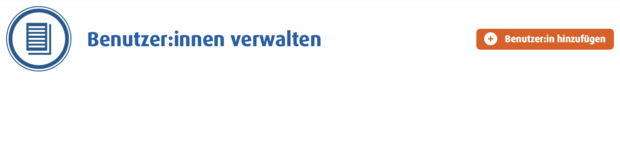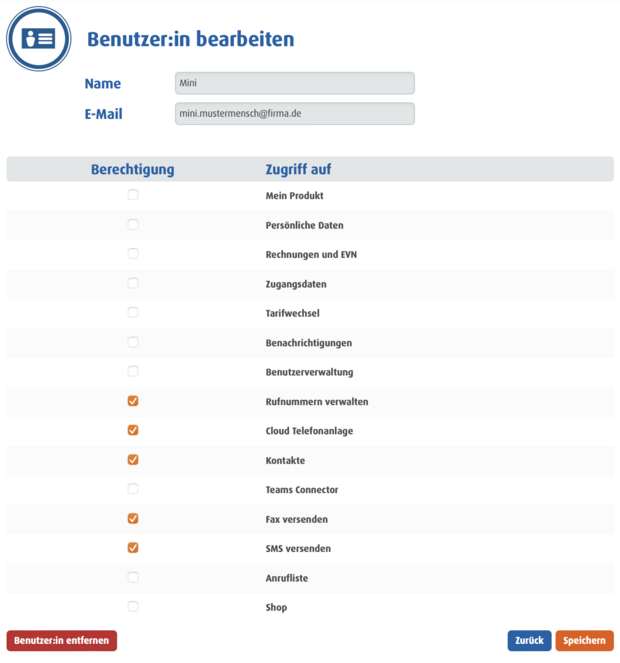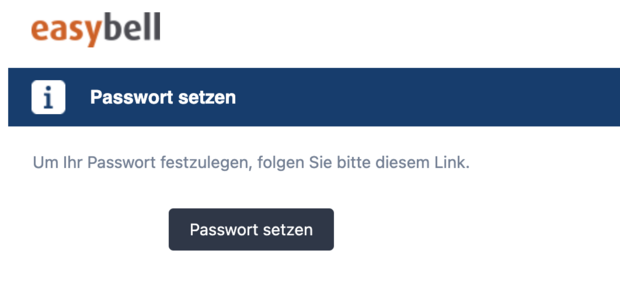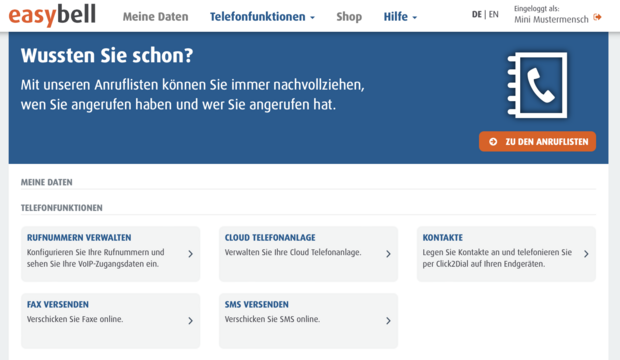Benutzerverwaltung im Kundenportal nutzen
Aus Datenschutz- und Sicherheitsgründen ist es für alle Unternehmen sinnvoll, jedem Mitarbeitenden nur Zugang zu Systemen einzurichten, die diese für ihre Arbeit wirklich benötigen. Außerdem sollte man vermeiden, dass Zugänge über mehrere Mitarbeitende oder schlimmstenfalls über ganze Unternehmen geteilt werden. Denn im Schadensfall lässt sich nur schwer der Verursachende identifizieren und wenn jemand das Unternehmen verlässt, muss das Passwort für alle geändert werden.
Besonders in größeren Unternehmen gibt es zudem oft Mitarbeiter:innen aus verschiedenen Abteilungen, die Zugriff auf unterschiedliche Bereiche im easybell-Kundenportal benötigen. Die Buchhaltung und die IT benötigen z.B. jeweils individuelle Zugriffsrechte für ihr spezielles Aufgabengebiet. Die Buchhaltung sollte möglichst keine technischen Einstellungen vornehmen und für die IT sind die Rechnungen in der Regel nicht relevant.
Aus diesen Gründen sollten Sie die Benutzerverwaltung im easybell-Kundenportal nutzen.
Anleitung
1. Benutzerverwaltung aufrufen
Melden Sie sich mit Ihrer Kundennummer und dem zugehörigen Passwort im Kundenportal an. Wenn Sie bereits andere Benutzerkonten mit Zugriff auf die Benutzerverwaltung angelegt haben, können Sie auch diese verwenden.
Gehen Sie dann bitte unter „Meine Produkt“ auf „Benutzerverwaltung“.
2. Benutzerin oder Benutzer hinzufügen
Wenn Sie die Benutzerverwaltung das erste Mal öffnen, ist die Übersicht der angelegten Zugänge noch leer.
Klicken Sie bitte oben rechts auf den Button „Benutzer hinzufügen“, um fortzufahren.
3. Zugriffsrechte einrichten
Geben Sie nun bitte für das neue Konto einen Namen und eine E-Mail-Adresse an.
Darunter können Sie die einzelnen Bereiche des Kundenportals individuell freigeben. Diese Einstellungen können Sie später jederzeit anpassen.
Schließen Sie die Einrichtung mit einem Klick auf „Speichern“ ab.
4. Konto aktivieren
Nachdem das Konto angelegt wurde, wird eine Nachricht an die registrierte E-Mail-Adresse verschickt.
Der Link in der E-Mail führt zu einer Seite, auf der für dieses Konto ein Passwort vergeben werden muss, um es zu aktivieren.
5. Konto nutzen
Nach dem Setzen des Passworts können sich Benutzer:innen mit der E-Mail-Adresse und dem Passwort des neuen Kontos im Kundenportal einloggen.
Wer sich mit diesen Zugangsdaten einloggt, hat nur noch Zugriff auf die Seiten und Funktionen, die für dieses Konto freigegeben wurden.
Benutzerkonten verwalten oder löschen
Wenn Sie Änderungen an den Benutzer:innen vornehmen wollen, müssen Sie sich entweder mit Ihrer Kundennummer oder einem Konto mit Zugriff auf die Benutzerverwaltung im easybell-Kundenportal anmelden.
In der Übersicht der Benutzerverwaltung können Sie dann bei den Konten, den Sie bearbeiten wollen, auf das Symbol mit dem Zahnrad klicken.
Wird das Konto nicht mehr benötigt, kann es an dieser Stelle auch gelöscht werden. Klicken Sie dazu einfach auf die Schaltfläche „Benutzer:in entfernen“ und bestätigen SIe die Löschung im nächsten Fenster indem Sie auf die Schaltfläche "Löschen" klicken.